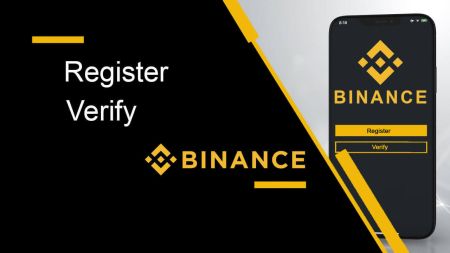Binanceдеги каттоо эсебин кантип каттоого жана текшерүү керек
Эсептик жазууну каттоодо санариптик каражаттарга, инсандыгын тастыктоону (KYC) бүтүрүп, кошумча акча каражаттарын алуу жана фатологиялык операцияларга жетүү сыяктуу кошумча функцияларды ачууга мүмкүндүк берет. Бул колдонмо сизге каттоого жардам берүү жана бөтөнчөлүк эсебиңизди тез жана коопсуз экендигин тастыктоого жардам берүү үчүн этап-этабы менен жүрүү процессин камсыз кылат.
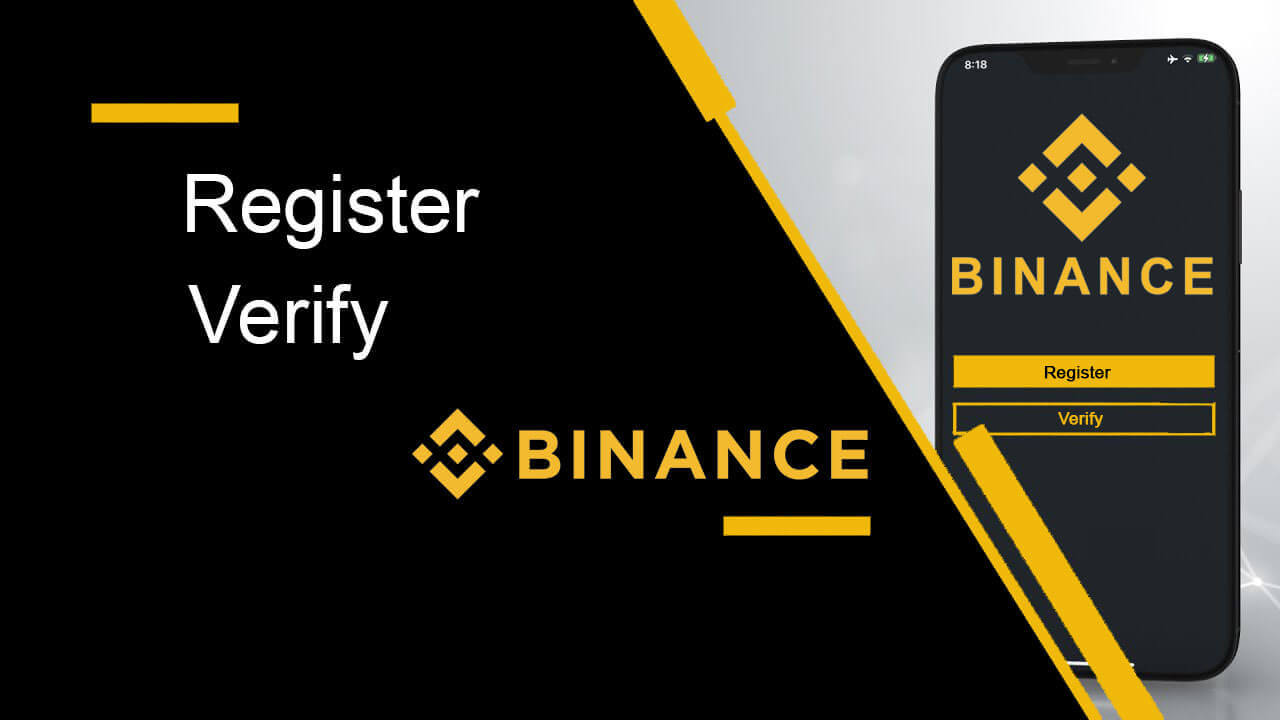
Binance аккаунтун кантип каттаса болот
Телефон номери же электрондук почтасы менен Binance аккаунтун кантип каттаса болот
1. Binance барып , [ Каттоо ] чыкылдатуу .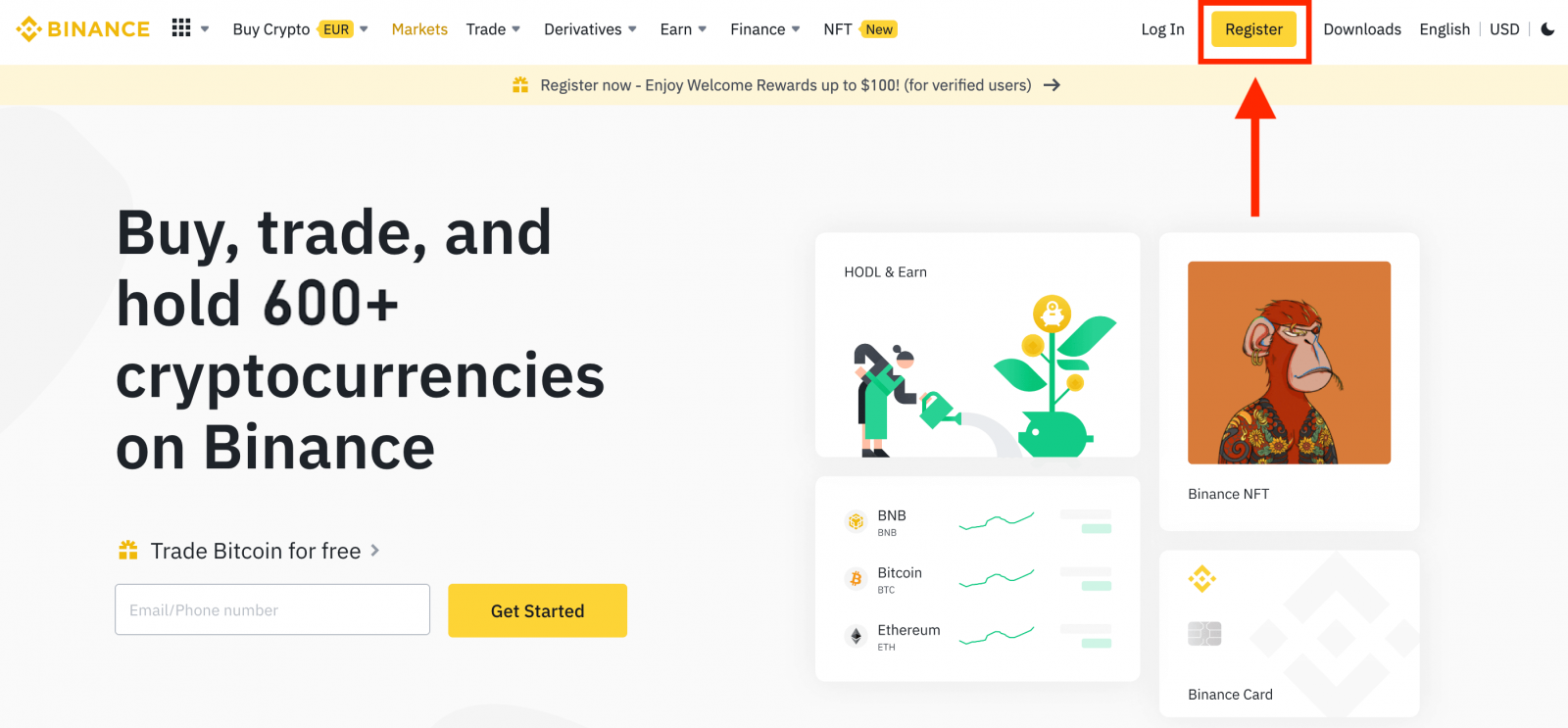
2. Каттоо ыкмасын тандаңыз. Сиз электрондук почта дарегиңизди, телефон номериңизди жана Apple же Google аккаунтуңузду колдонуп каттала аласыз.
Эгерде сиз мекеменин каттоо эсебин түзгүңүз келсе, [Конкурска катталуу] баскычын басыңыз . Сураныч, кылдаттык менен эсептин түрүн тандаңыз. Катталгандан кийин, сиз эсептин түрүн өзгөртө албайсыз. 3. [Электрондук почта] же [Телефон номери]
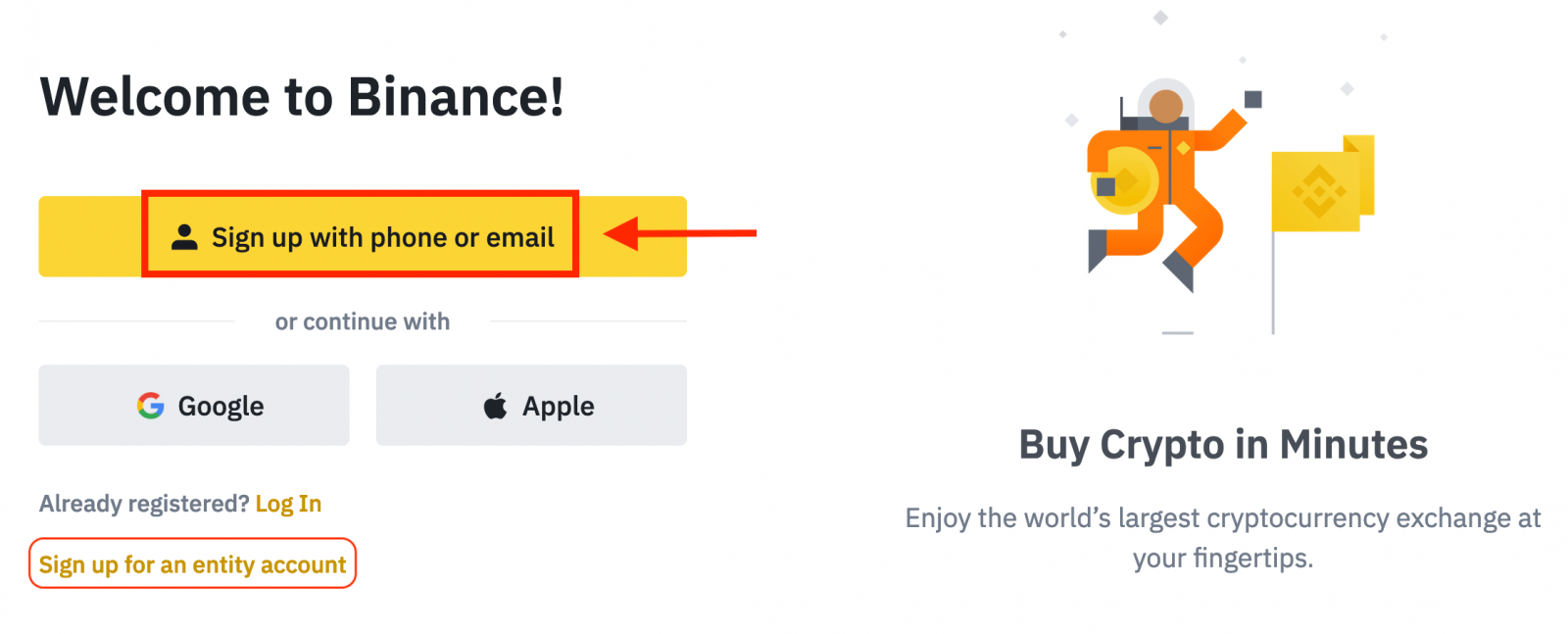
тандаңыз жана электрондук почта дарегиңизди/телефон номериңизди киргизиңиз. Андан кийин, каттоо эсебиңиз үчүн коопсуз сырсөздү түзүңүз. Эскертүү:
- Сырсөзүңүз кеминде 8 белгиден турушу керек , анын ичинде бир чоң тамга жана бир сан.
- Эгер досуңуз сизди Binance'те каттоого чакырса, алардын Referral ID'син (милдеттүү эмес) толтурууну унутпаңыз.
Тейлөө шарттарын жана Купуялык саясатын окуп чыгып, макулдугуңузду билдириңиз, андан соң [Жеке каттоо эсебин түзүү] чыкылдатыңыз.
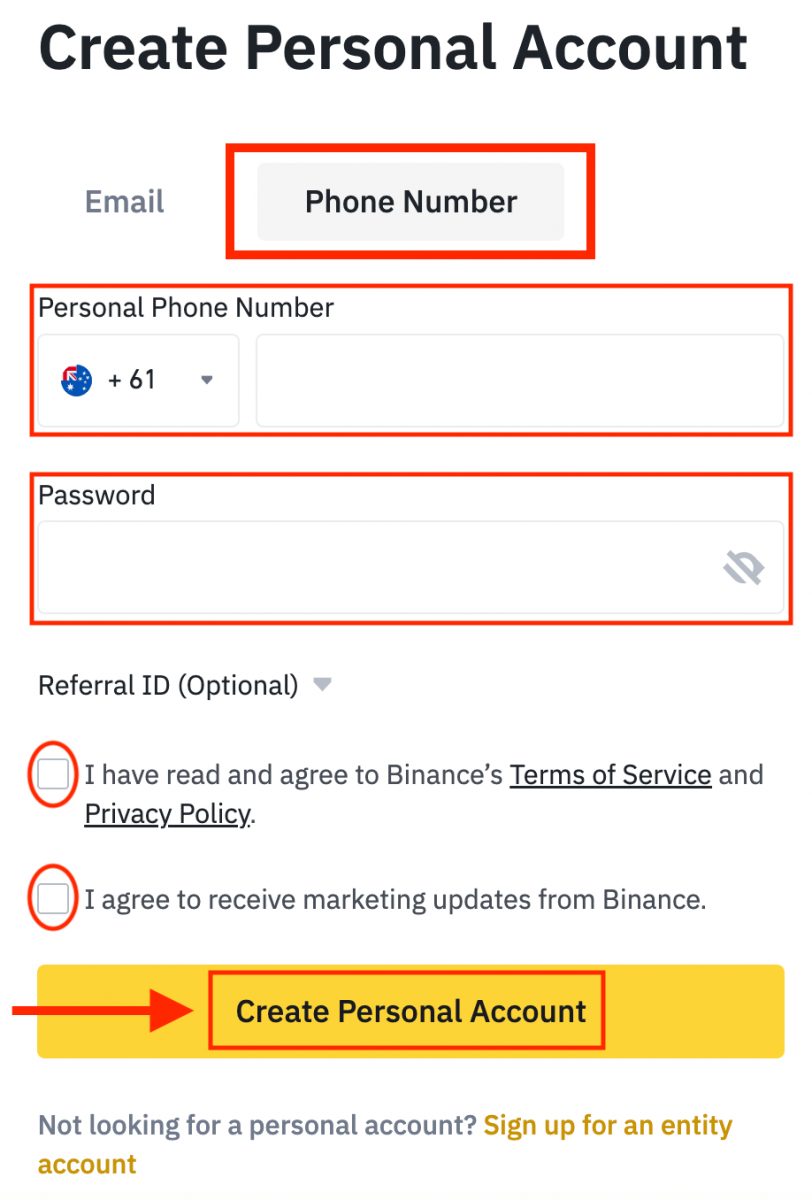
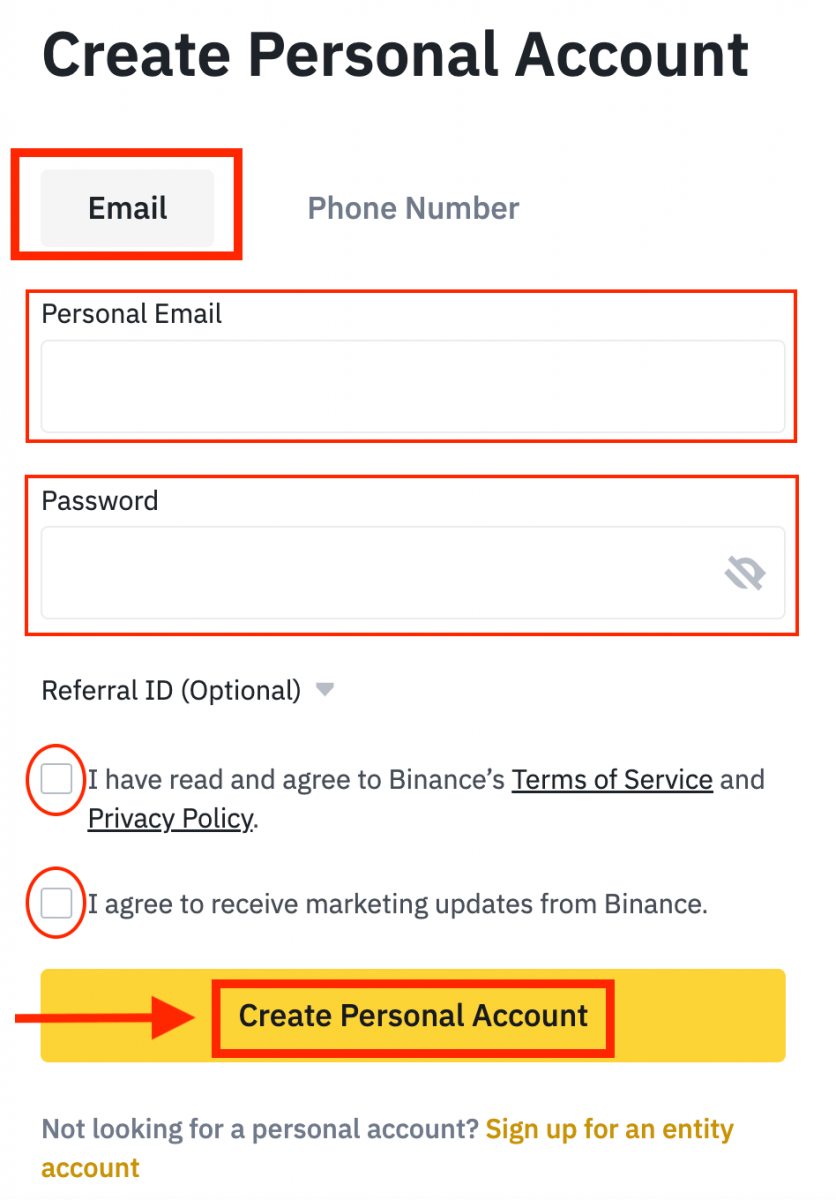
4. Сиз электрондук почтаңызга же телефонуңузга 6 орундуу текшерүү кодун аласыз. 30 мүнөттүн ичинде кодду киргизип, [Тапшыруу] баскычын басыңыз .
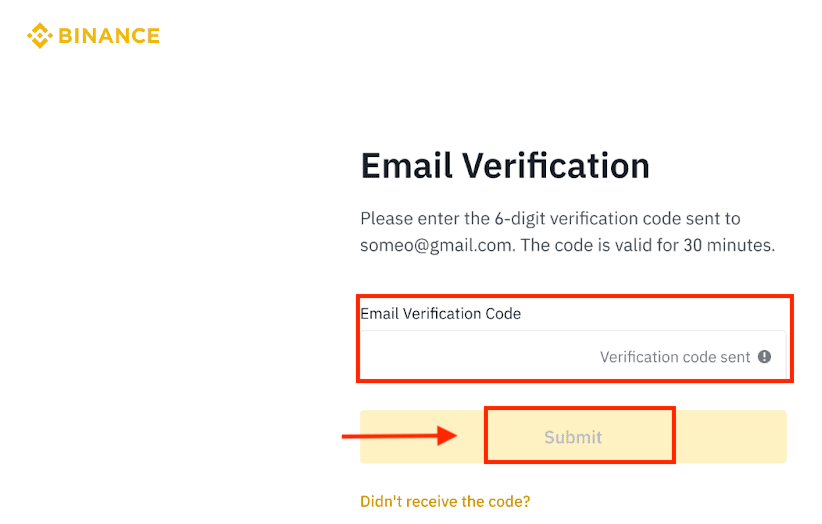
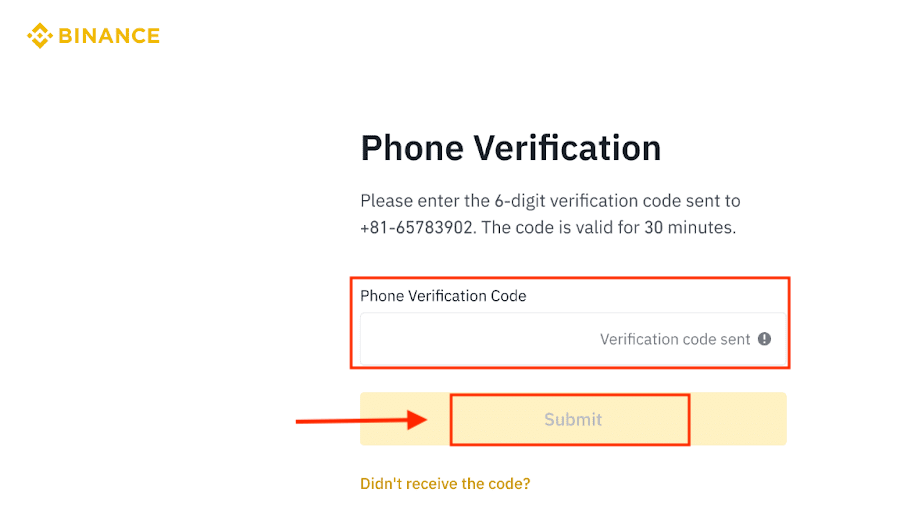
5. Куттуктайбыз, сиз Binanceде ийгиликтүү каттадыңыз.
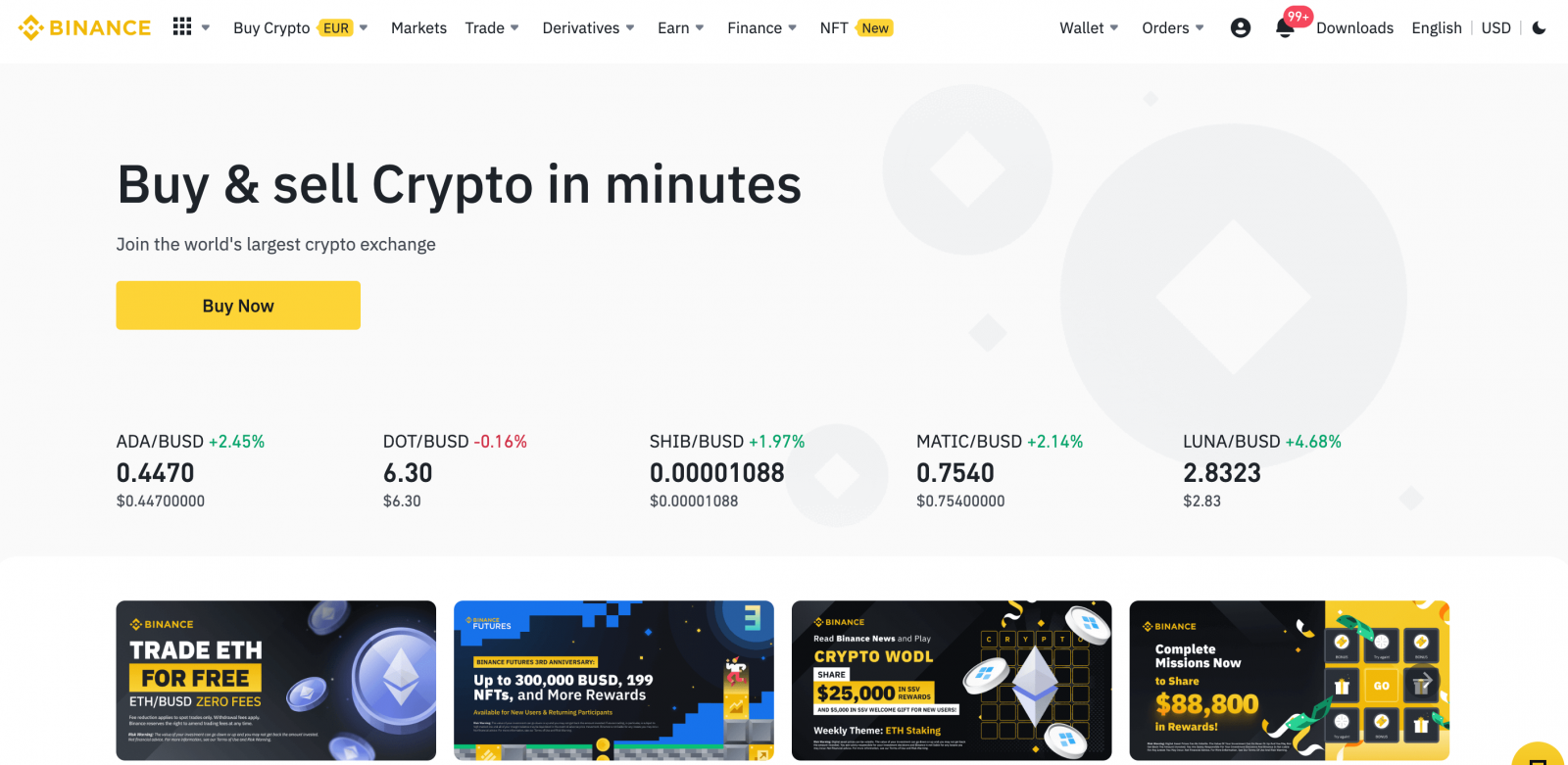
Apple менен Binance аккаунтун кантип каттаса болот
1. Же болбосо, Binance сайтына кирип , [ Каттоо ] баскычын чыкылдатуу менен Apple каттоо эсебиңиз менен бир жолу кирүү аркылуу каттала аласыз . 2. [ Apple ] тандаңыз , калкыма терезе пайда болот жана сизден Apple каттоо эсебиңиз аркылуу Binance'ке кирүү сунушталат. 3. Binance кирүү үчүн Apple ID жана сырсөздү киргизиңиз. "Улантуу" баскычын басыңыз. 4. Киргенден кийин сиз Binance веб-сайтына багытталасыз. Эгер досуңуз сизди Binance'те каттоого чакырса, алардын Referral ID'син (милдеттүү эмес) толтурууну унутпаңыз. Тейлөө шарттарын жана Купуялык саясатын окуп, макулдугуңузду билдириңиз, андан соң [ Ырастоо ] чыкылдатыңыз. 5. Куттуктайбыз! Сиз Binance эсебин ийгиликтүү түздүңүз.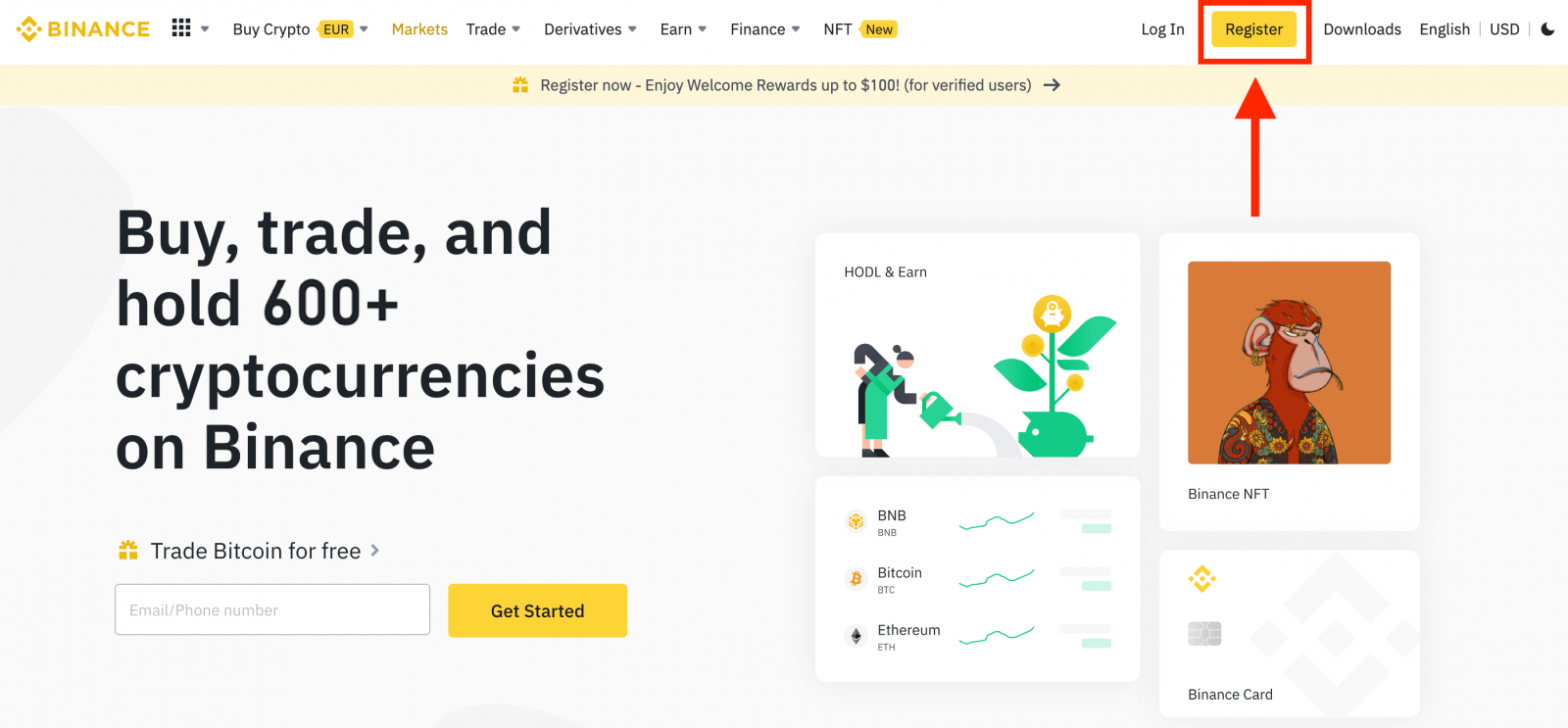
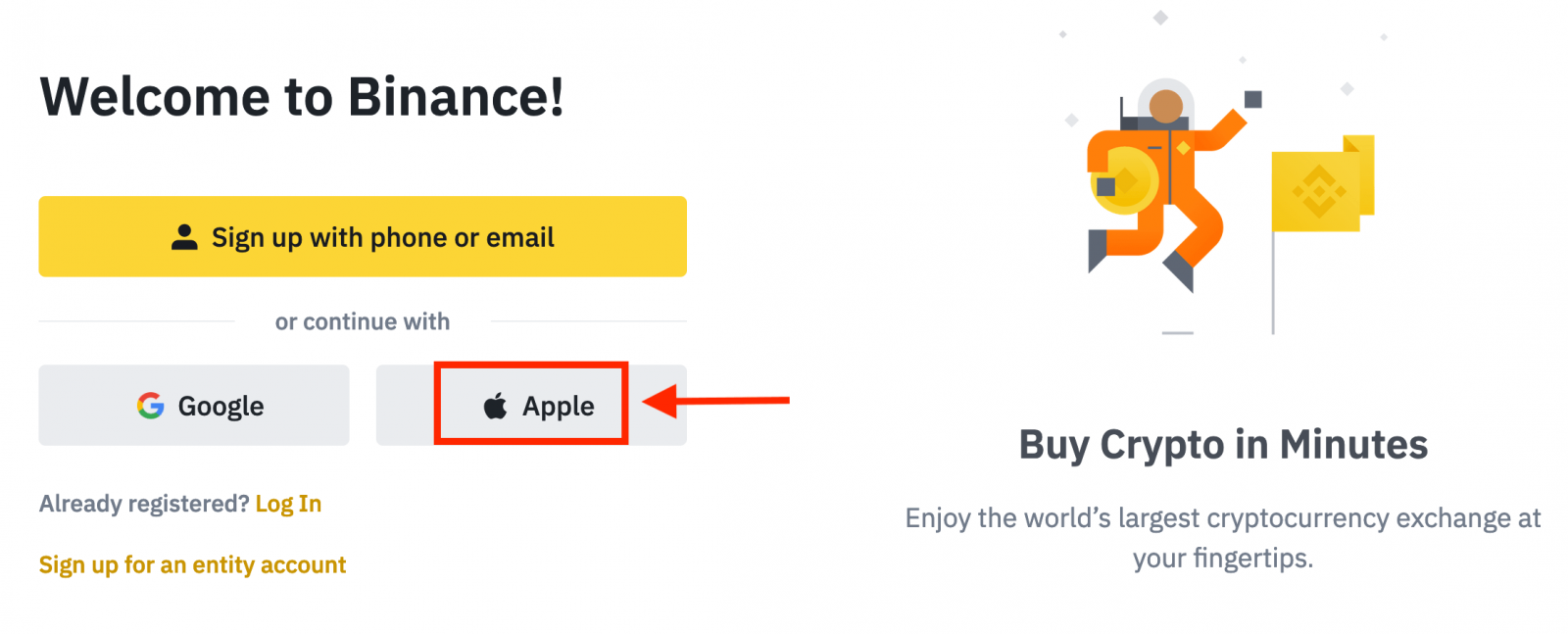
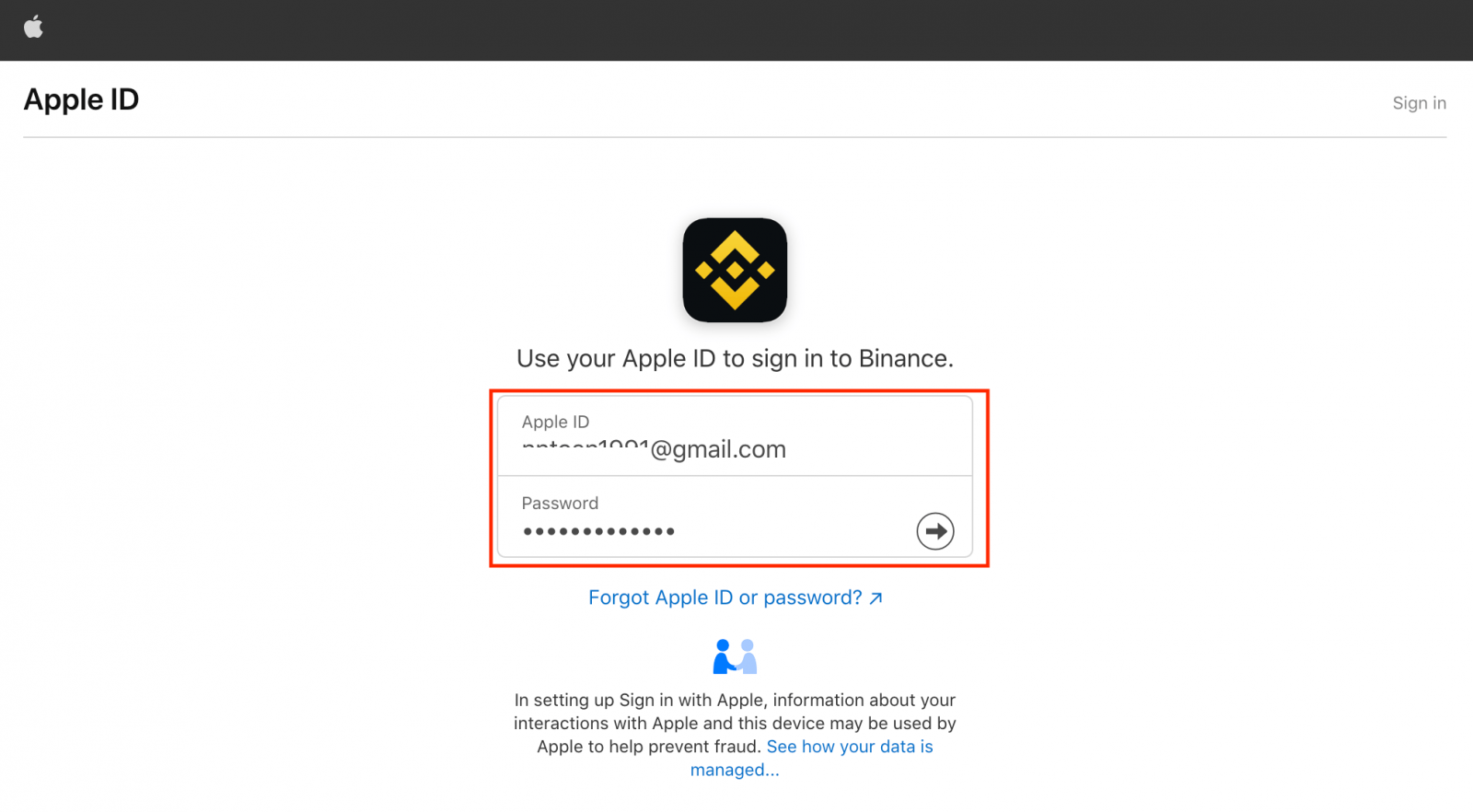
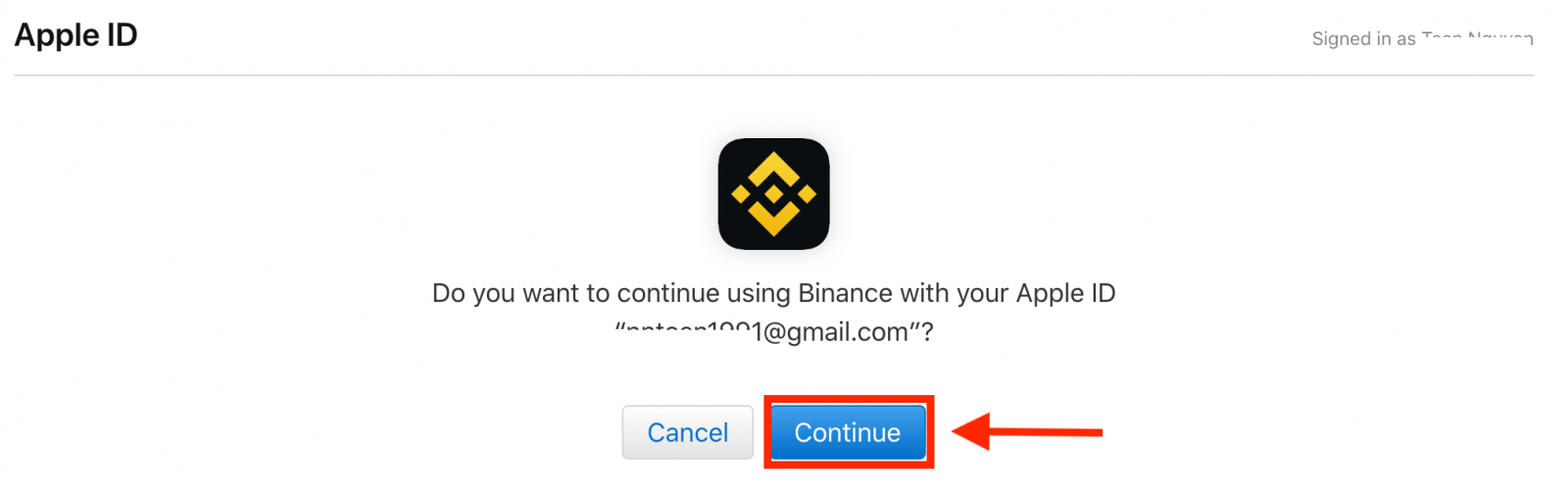
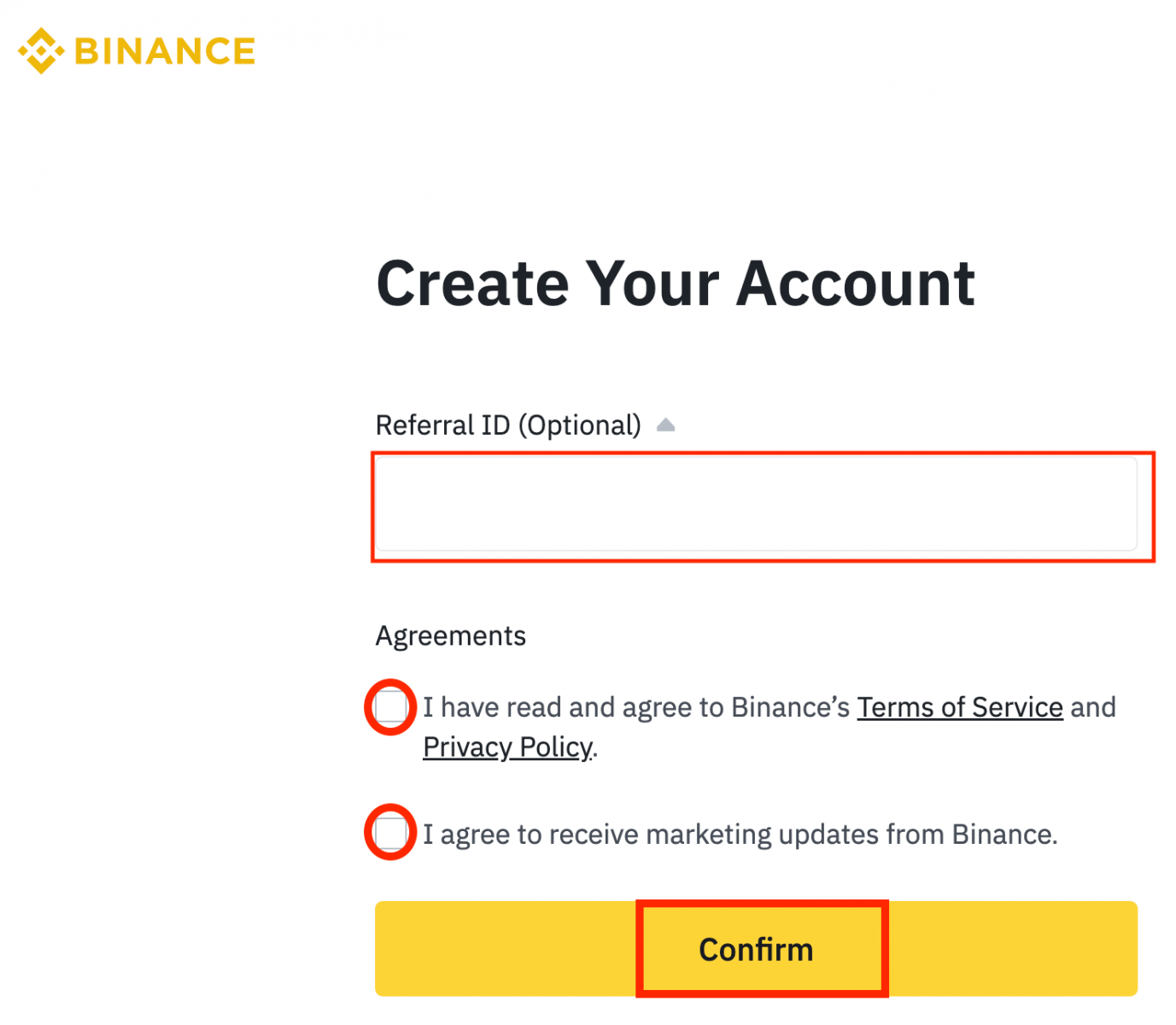
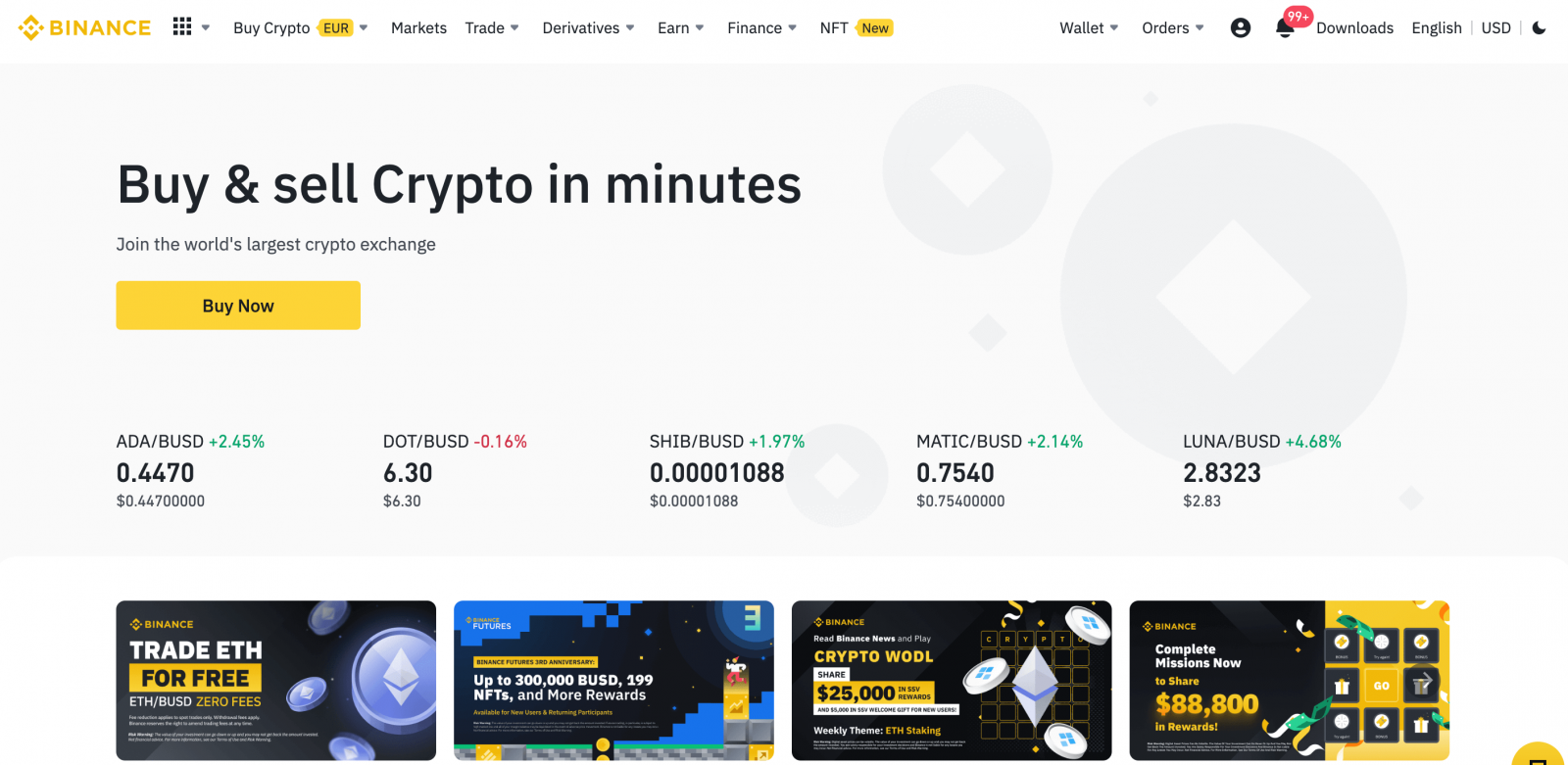
Google менен Binance аккаунтун кантип каттаса болот
Мындан тышкары, сиз Google аркылуу Binance эсебин түзө аласыз. Эгерде сиз муну кааласаңыз, анда төмөнкү кадамдарды аткарыңыз: 1. Биринчиден, сиз Binance башкы барагынаөтүп , [ Каттоо ] баскычын басыңыз. 2. [ Google ] баскычын басыңыз . 3. Кирүү терезеси ачылат, анда сиз электрондук почта дарегиңизди же Телефонуңузду киргизип, " Кийинки " баскычын басыңыз. 4. Андан кийин Google каттоо эсебиңиздин сырсөзүн киргизип, " Кийинки " баскычын басыңыз. 5. Тейлөө шарттарын жана Купуялык саясатын окуп чыгып, ага макул болуңуз, андан соң [ Ырастоо ] чыкылдатыңыз. 6. Куттуктайбыз! Сиз Binance эсебин ийгиликтүү түздүңүз.
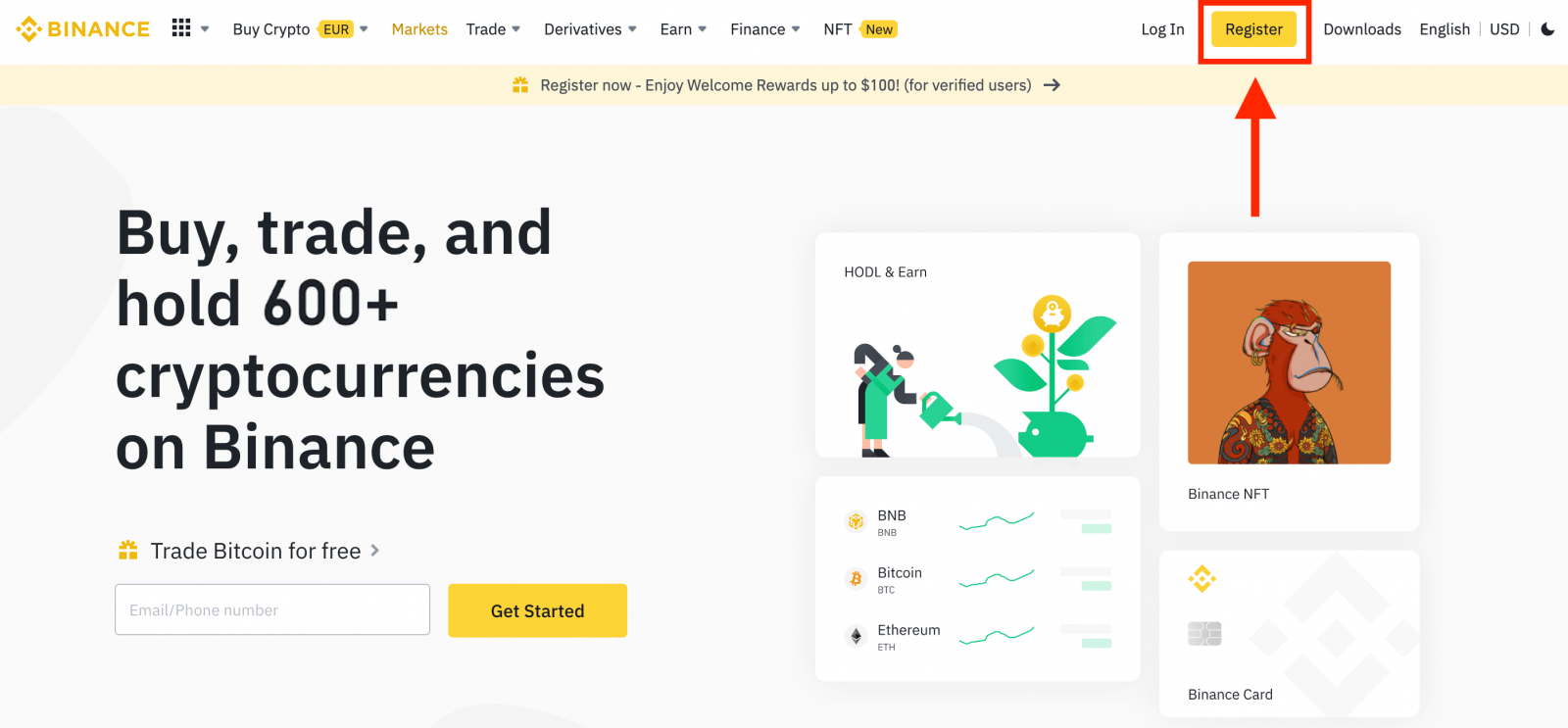
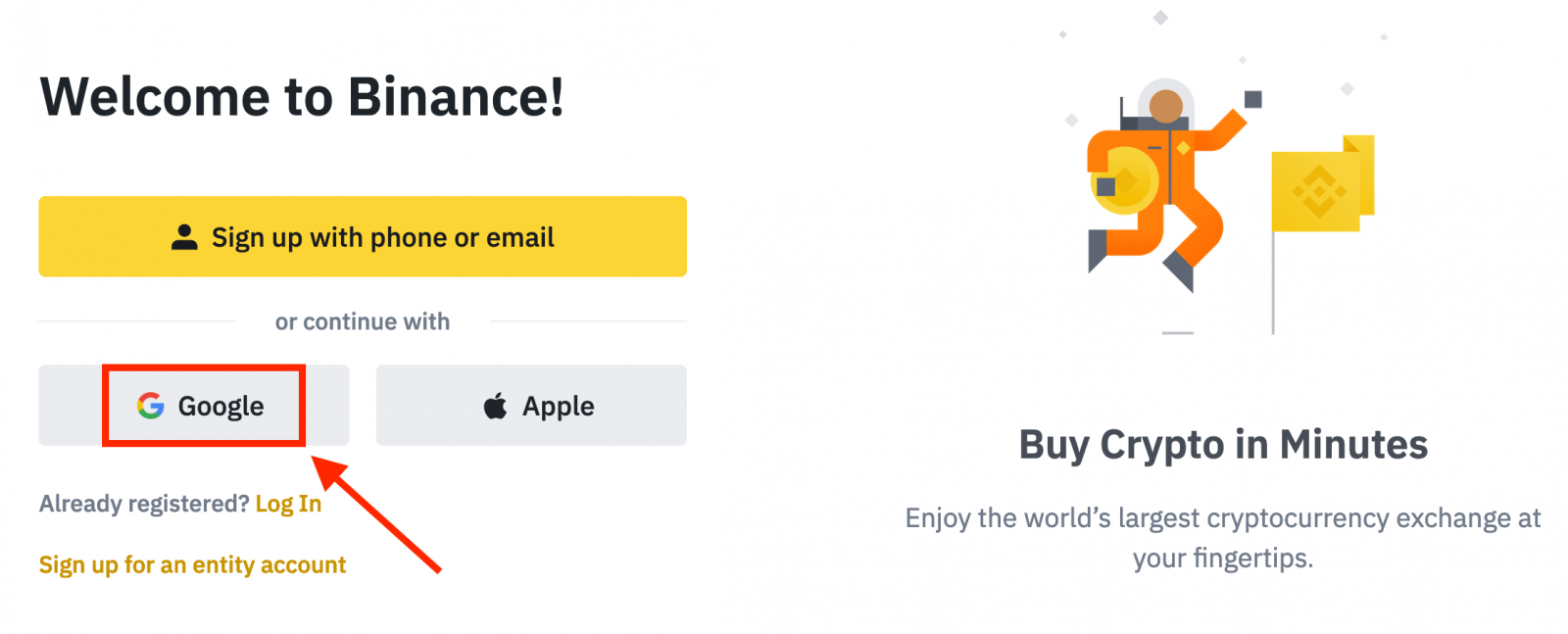
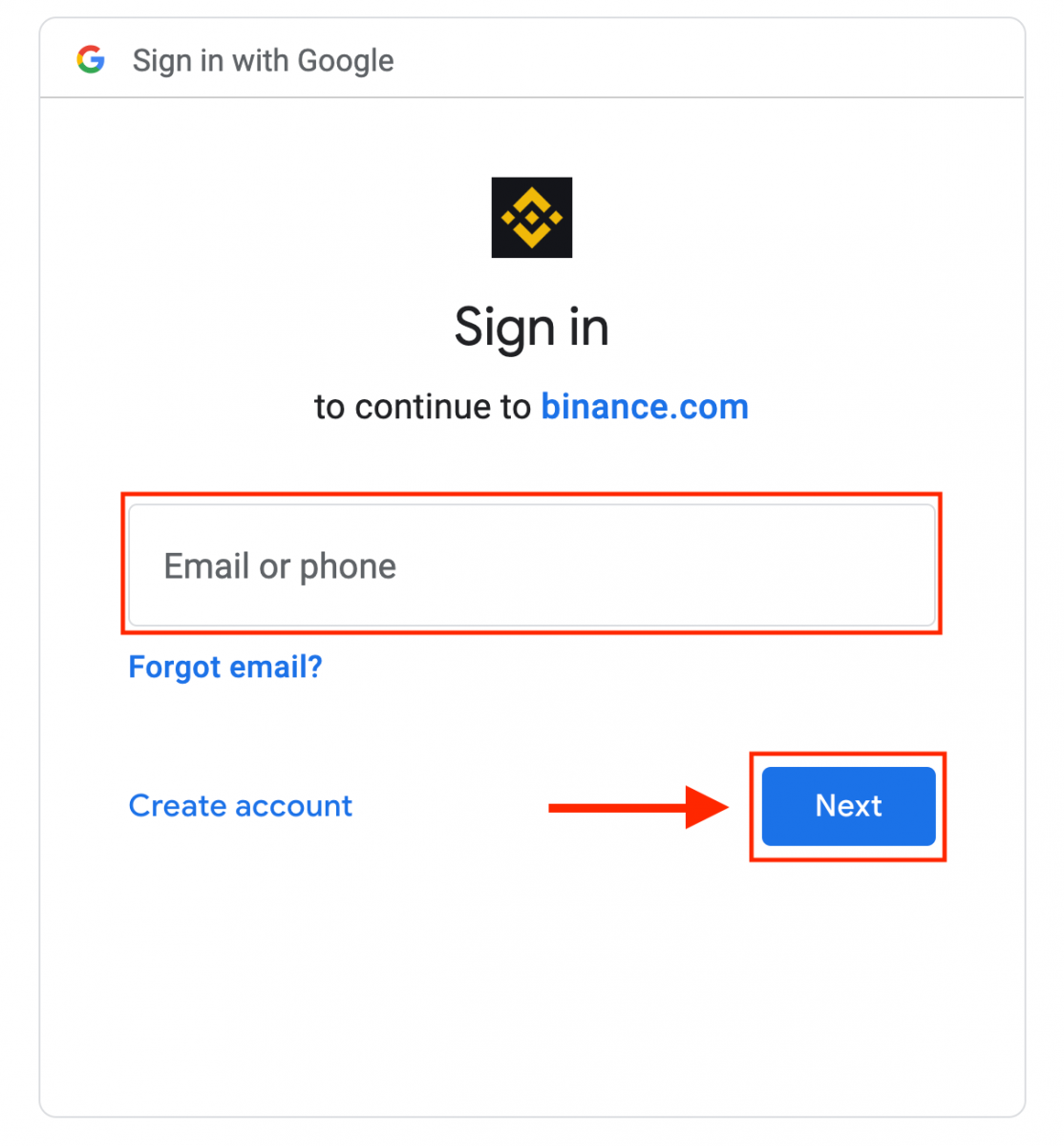
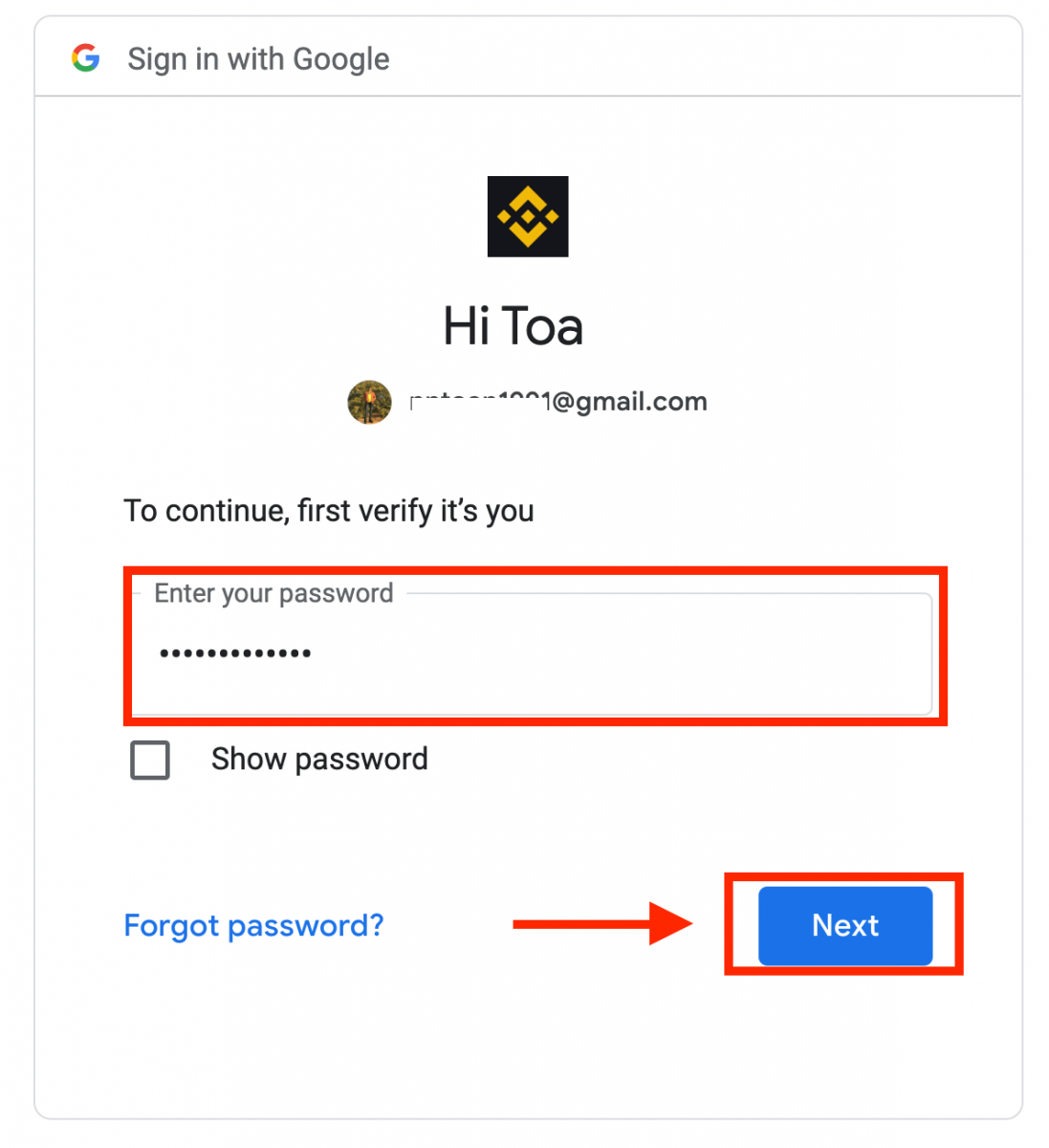
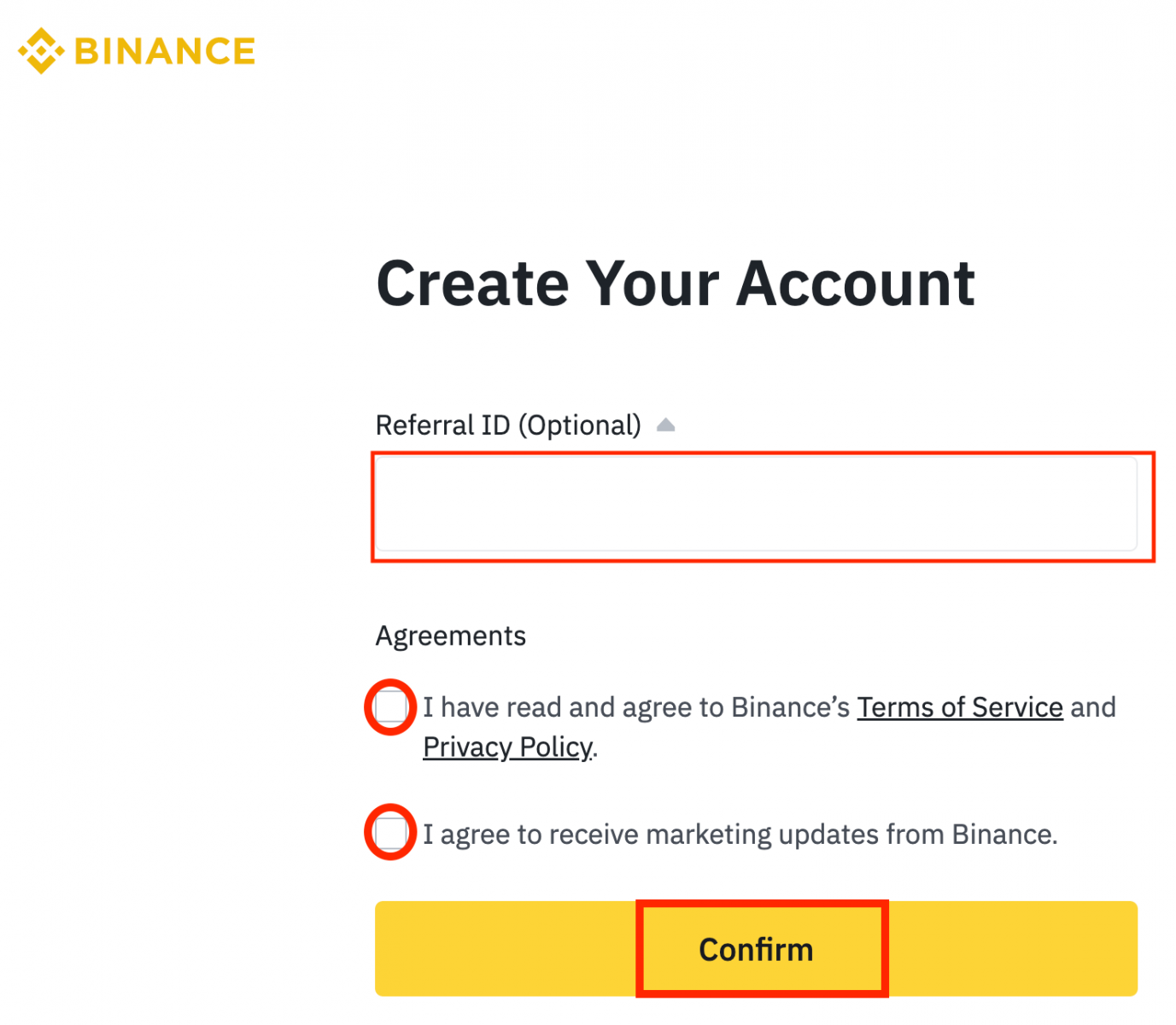
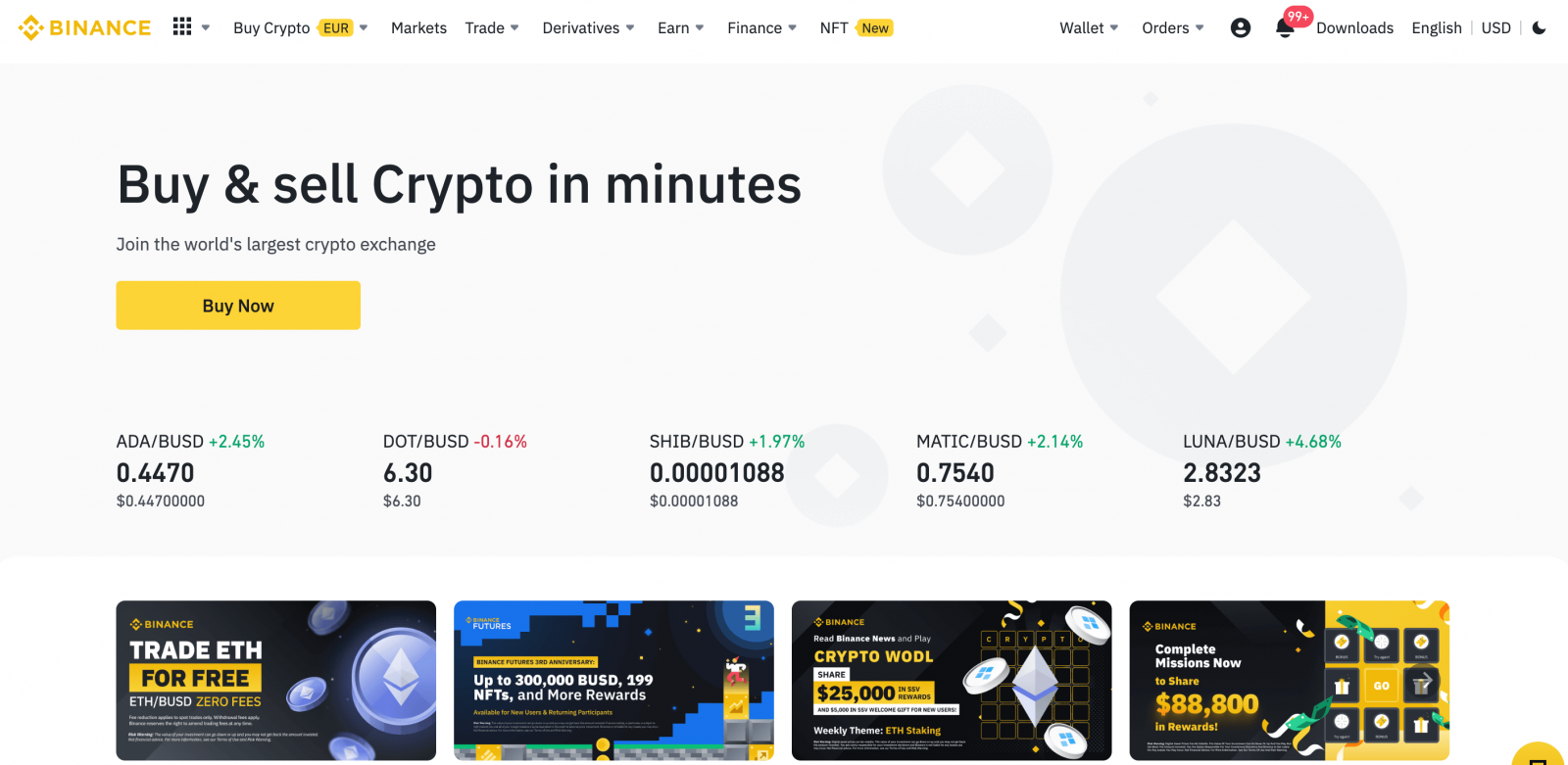
Binance колдонмосунда каттоо эсебин кантип каттаса болот
Сиз Binance аккаунтуна электрондук почта дарегиңиз, телефон номериңиз же Apple/Google аккаунтуңуз менен Binance колдонмосунда бир нече таптап оңой каттала аласыз. 1. Binance колдонмосуначып , [ Катталыңыз ] дегенди басыңыз. 2. Каттоо ыкмасын тандаңыз. Эгер субъект каттоо эсебин түзгүңүз келсе, [ Объект эсебине катталуу ] дегенди таптаңыз. Сураныч, кылдаттык менен эсептин түрүн тандаңыз. Катталгандан кийин, сиз эсептин түрүн өзгөртө албайсыз . Сураныч, кадам-кадам көрсөтмөнү алуу үчүн "Ишкананын эсеби" өтмөгүнө кайрылыңыз. Электрондук почта/телефон номериңиз менен катталыңыз: 3. [ Email ] же [ Phone Number ] тандаңыз жана электрондук почта дарегиңизди/телефон номериңизди киргизиңиз. Андан кийин, каттоо эсебиңиз үчүн коопсуз сырсөздү түзүңүз. Эскертүү :
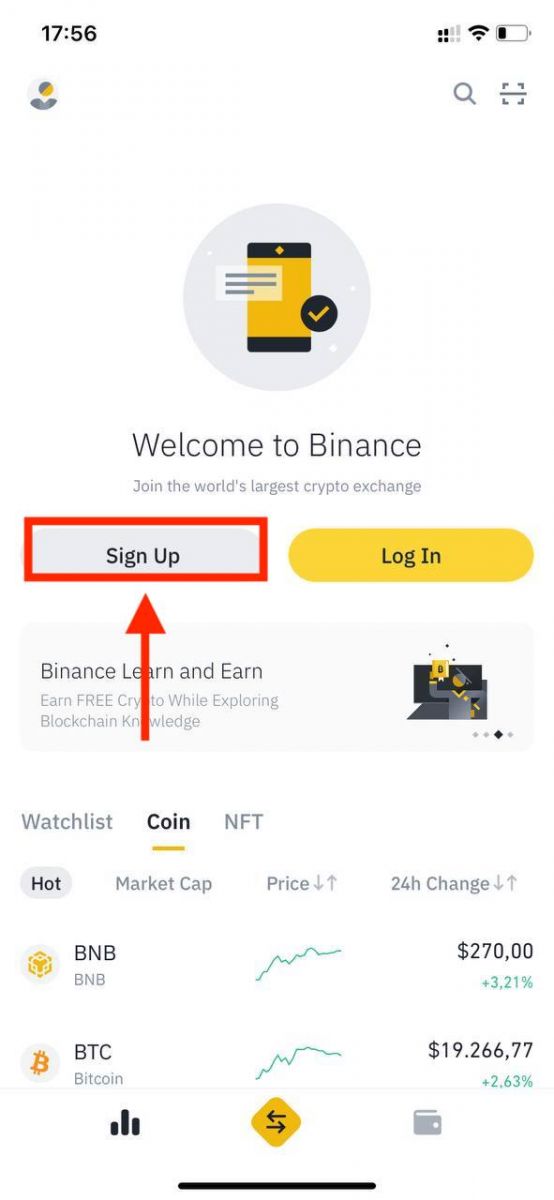
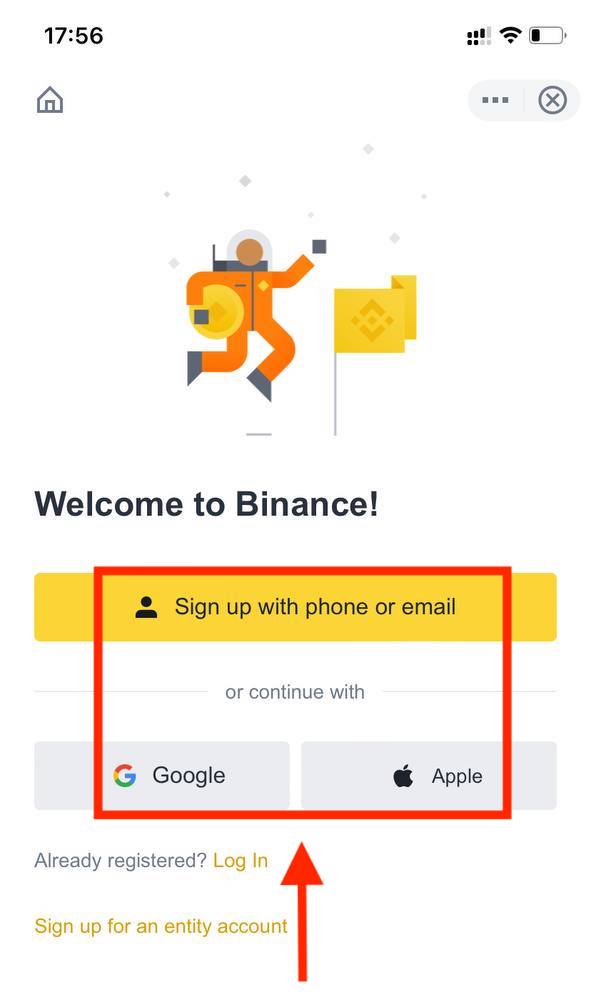

- Сырсөзүңүз кеминде 8 белгиден турушу керек, анын ичинде бир чоң тамга жана бир сан.
- Эгер досуңуз сизди Binance'те каттоого чакырса, алардын Referral ID'син (милдеттүү эмес) толтурууну унутпаңыз.
Тейлөө шарттарын жана Купуялык саясатын окуп чыгып, макулдугуңузду билдириңиз, андан соң [ Каттоо эсебин түзүү ] баскычын таптаңыз.
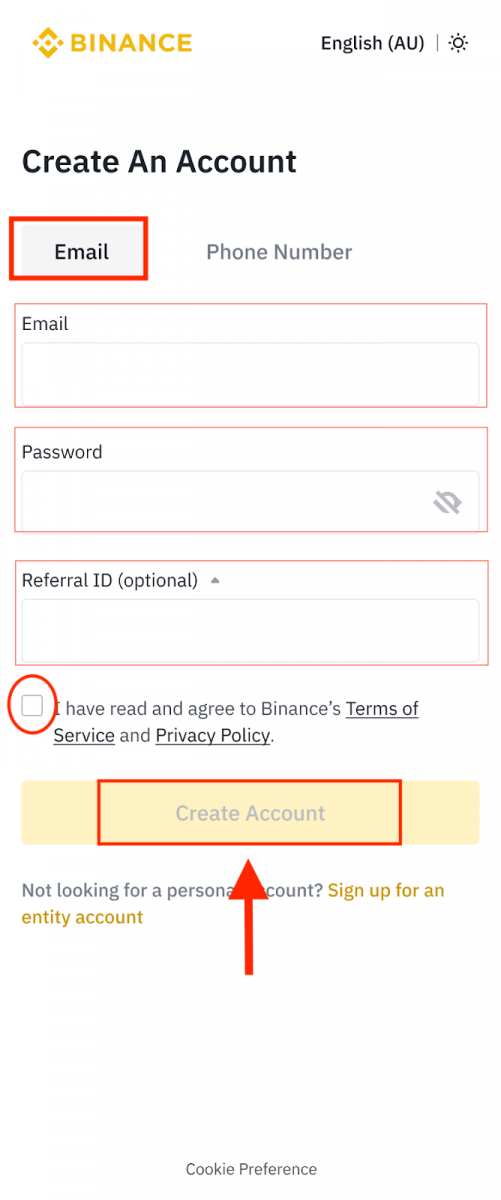

4. Сиз электрондук почтаңызга же телефонуңузга 6 орундуу текшерүү кодун аласыз. 30 мүнөттүн ичинде кодду киргизип, [ Тапшыруу ] баскычын басыңыз.
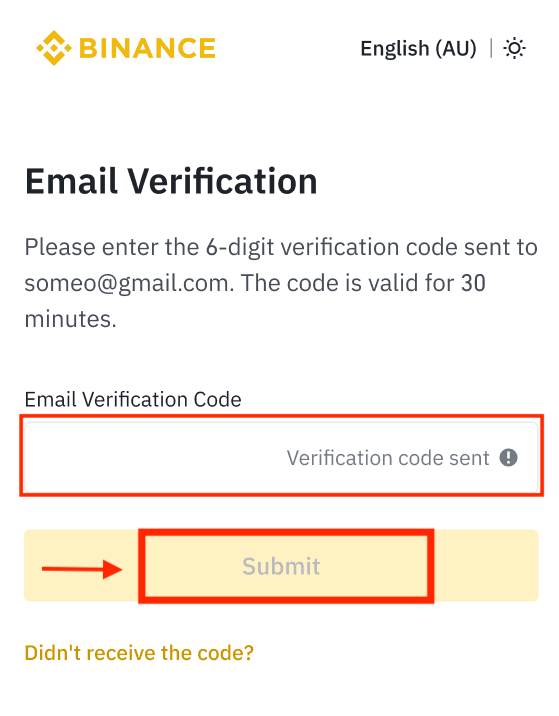
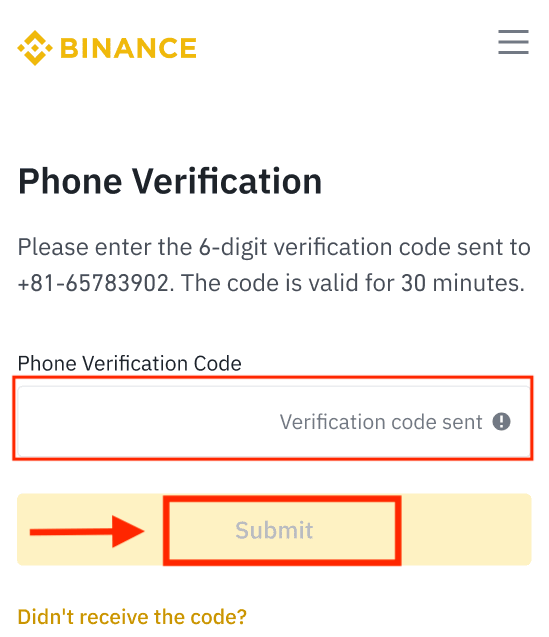
5. Куттуктайбыз! Сиз Binance эсебин ийгиликтүү түздүңүз.
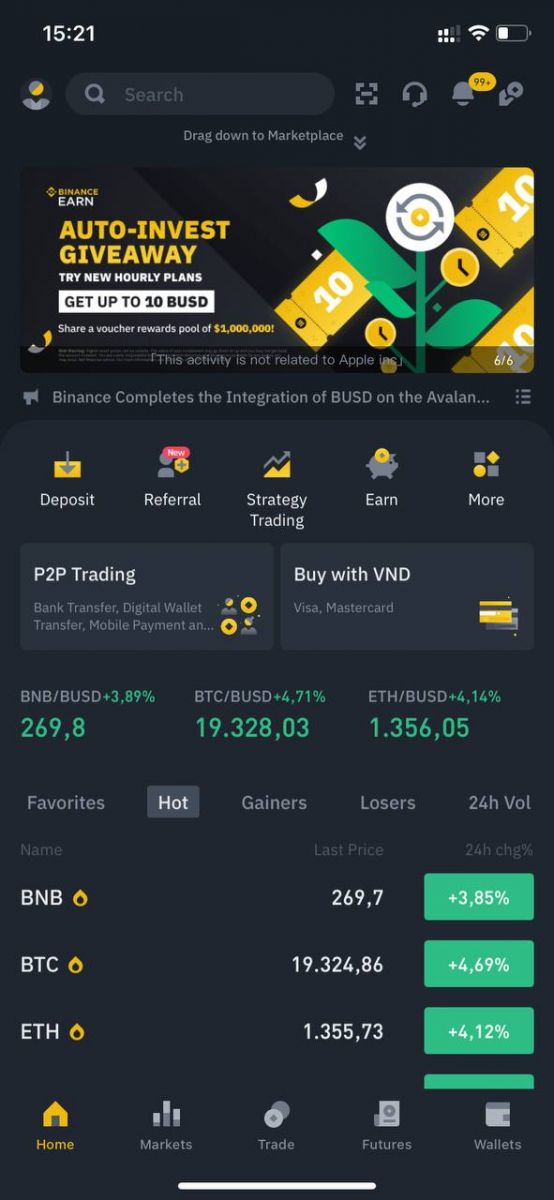
Apple/Google каттоо эсебиңиз менен катталыңыз:
3. [ Apple ] же [ Google ] тандаңыз. Сизден Apple же Google каттоо эсебиңиз аркылуу Binanceке кирүү сунушталат. [ Улантуу ] таптаңыз .
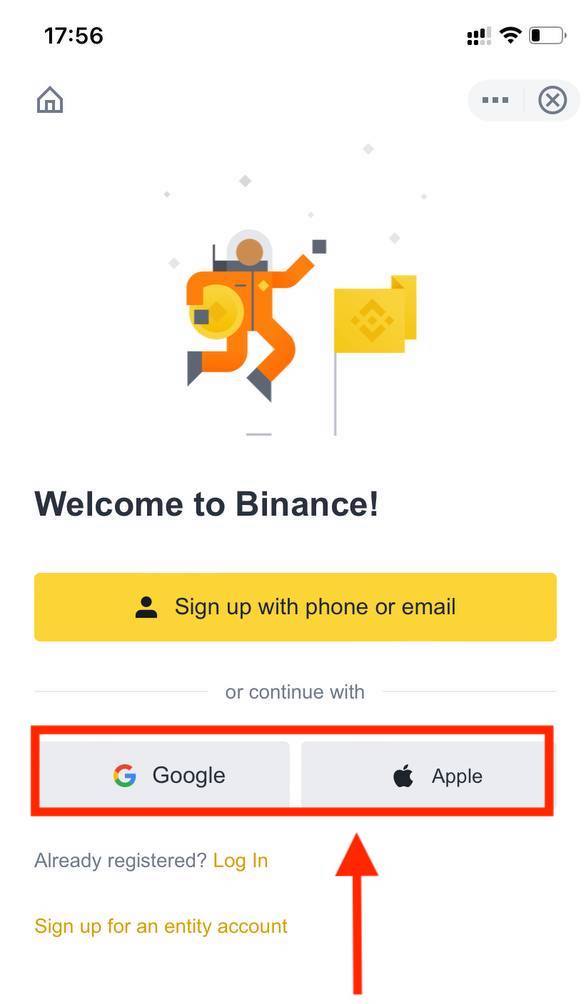
4. Эгер досуңуз сизди Binance'те каттоого чакырса, алардын Referral ID'син (милдеттүү эмес) толтурууну унутпаңыз.
Тейлөө шарттарын жана Купуялык саясатын окуп, макулдугуңузду билдириңиз, андан соң [ Ырастоо ] баскычын басыңыз.
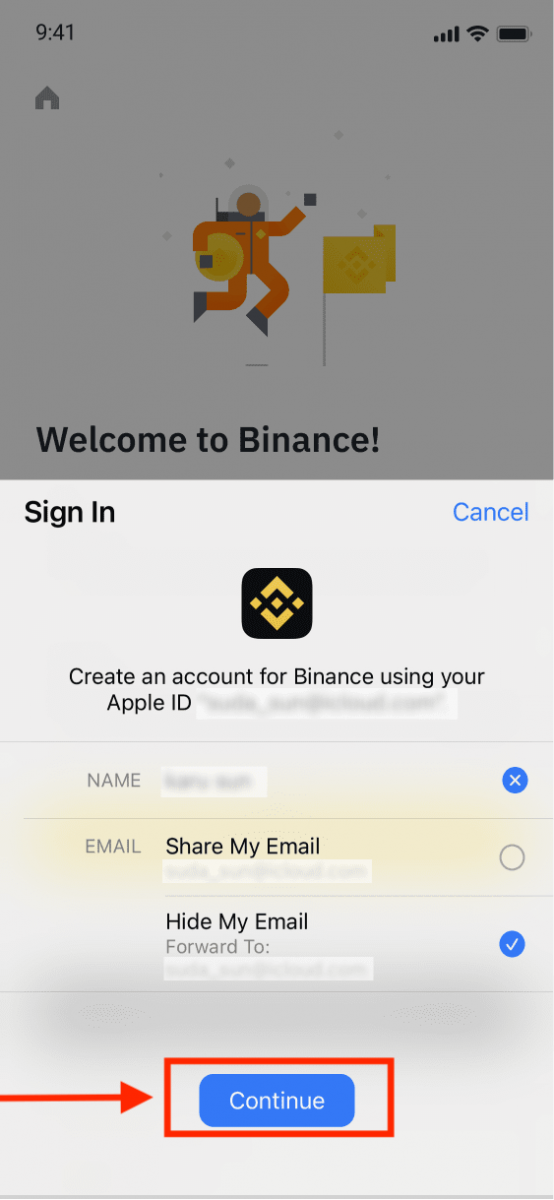
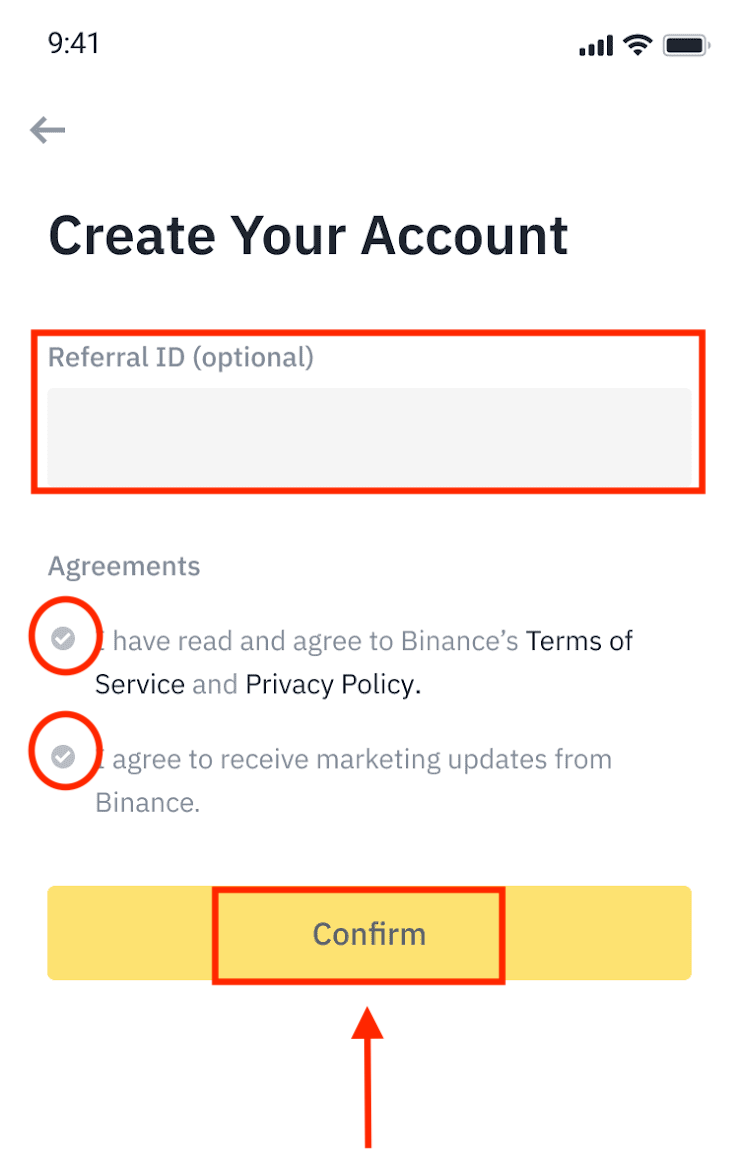
5. Куттуктайбыз! Сиз Binance эсебин ийгиликтүү түздүңүз.
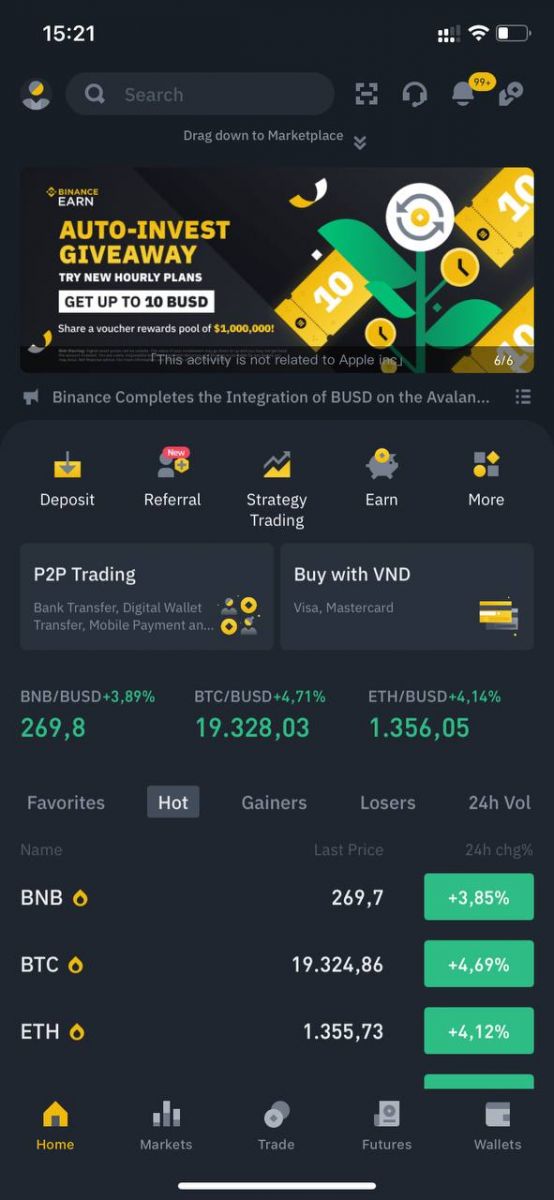
Эскертүү :
- Каттоо эсебиңизди коргоо үчүн кеминде 1 эки факторлуу аутентификацияны (2FA) иштетүүнү сунуштайбыз.
- Сураныч, P2P соодасын колдонуудан мурун Идентификацияны текшерүүнү аяктооңуз керек экенин эске алыңыз.
Көп берилүүчү суроолор (FAQ)
Эмне үчүн мен Binanceден электрондук каттарды ала албайм
Эгер сиз Binance'тен жөнөтүлгөн электрондук каттарды албай жатсаңыз, электрондук почтаңыздын жөндөөлөрүн текшерүү үчүн төмөнкү нускамаларды аткарыңыз:1. Сиз Binance аккаунтуңузга катталган электрондук почта дарегине кирдиңизби? Кээде түзмөгүңүздөгү электрондук почтаңыздан чыгып, Binance'тин электрондук каттарын көрө албай калышыңыз мүмкүн. Кирип, жаңыртыңыз.
2. Электрондук почтаңыздын спам папкасын текшердиңизби? Электрондук почта тейлөөчүңүз Binance каттарын спам папкаңызга түртүп жатканын байкасаңыз, Binance'тин электрондук почта даректерин ак тизмеге киргизүү менен аларды "коопсуз" деп белгилесеңиз болот. Аны орнотуу үчүн Binance электрондук почталарын кантип ак тизмеге киргизүү керек дегенге кайрылсаңыз болот.
Ак тизмеге кирүүчү даректер:
- [email protected]
- [email protected]
- [email protected]
- [email protected]
- [email protected]
- [email protected]
- [email protected]
- [email protected]
- [email protected]
- [email protected]
- [email protected]
- [email protected]
- [email protected]
- [email protected]
- [email protected]
4. Электрондук почтаңыз толдубу? Эгер чекке жеткен болсоңуз, электрондук каттарды жөнөтүп же ала албай каласыз. Көбүрөөк электрондук каттар үчүн орун бошотуш үчүн, эски электрондук каттардын айрымдарын жок кылсаңыз болот.
5. Мүмкүн болсо, Gmail, Outlook, ж.б. сыяктуу жалпы электрондук почта домендеринен катталыңыз.
Эмне үчүн мен SMS текшерүү коддорун ала албай жатам
Binance колдонуучу тажрыйбасын жакшыртуу үчүн SMS аутентификация камтууну тынымсыз жакшыртат. Бирок, учурда колдоого алынбаган кээ бир өлкөлөр жана аймактар бар. Эгерде сиз SMS аутентификациясын иштете албасаңыз, сиздин аймакыңыз камтылганын текшерүү үчүн глобалдык SMS камтуу тизмебизге кайрылыңыз. Эгер сиздин аймагыңыз тизмеде жок болсо, анын ордуна негизги эки факторлуу аутентификация катары Google Аутентификацияны колдонуңуз.
Төмөнкү колдонмого кайрылсаңыз болот: Google аутентификациясын (2FA) кантип иштетүү керек.
Эгер сиз SMS аутентификациясын иштеткен болсоңуз же учурда биздин глобалдык SMS камтуу тизмебизге кирген өлкөдө же аймакта жашап жатсаңыз, бирок дагы эле SMS коддорун ала албасаңыз, төмөнкү кадамдарды жасаңыз:
- Уюлдук телефонуңузда жакшы тармак сигналы бар экенине ынаныңыз.
- Мобилдик телефонуңуздагы антивирусту жана/же брандмауэрди жана/же чалууларды бөгөттөөчү колдонмолорду өчүрүп коюңуз, алар биздин SMS код номерибизди бөгөттөшү мүмкүн.
- Мобилдик телефонуңузду өчүрүп күйгүзүңүз.
- Анын ордуна үн менен ырастоону колдонуп көрүңүз.
- SMS аутентификациясын баштапкы абалга келтириңиз, бул жерден караңыз.
Фьючерстик бонустук ваучерди/акча ваучерин кантип сатып алууга болот
1. Каттоо эсебиңиздин сөлөкөтүн чыкылдатып, каттоо эсебиңизге киргенден кийин ачылуучу менюдан же башкаруу тактаңыздан [Сыйлык борборун] тандаңыз. Же болбосо, сиз түз эле https://www.binance.com/en/my/coupon дарегине кирсеңиз болот же Binance колдонмоңуздагы Каттоо же Дагы меню аркылуу Сыйлык борборуна кире аласыз. 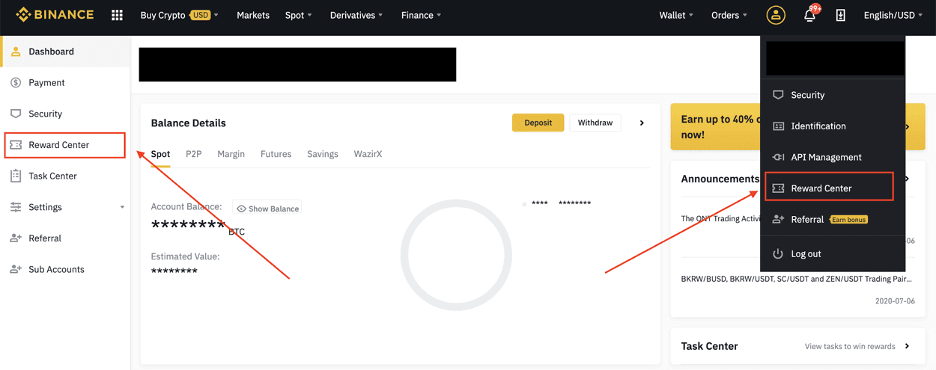
2. Фьючерс бонустук ваучериңизди же накталай акча ваучериңизди алгандан кийин, сыйлык борборунда анын номиналдык наркын, жарактуулук мөөнөтүн жана колдонулган өнүмдөрдү көрө аласыз.
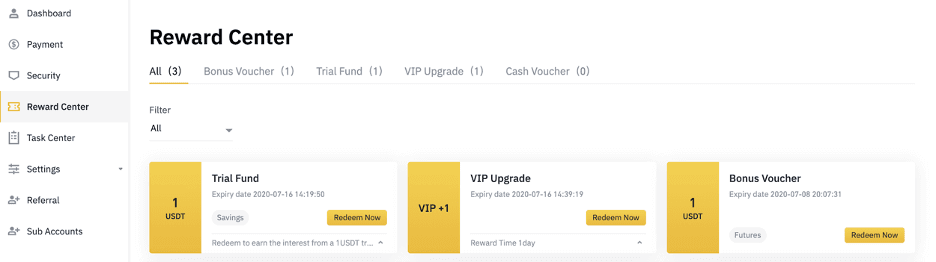
3. Эгерде сиз тиешелүү эсепти ача элек болсоңуз, анда сиз сатып алуу баскычын басканда, калкыма терезе аны ачууга багыт берет. Эгер сизде тиешелүү эсеп бар болсо, ваучерди сатып алуу процессин ырастоо үчүн калкыма терезе пайда болот. Ийгиликтүү төлөнгөндөн кийин, ырастоо баскычын чыкылдатуу менен балансты текшерүү үчүн тиешелүү эсебиңизге өтсөңүз болот.
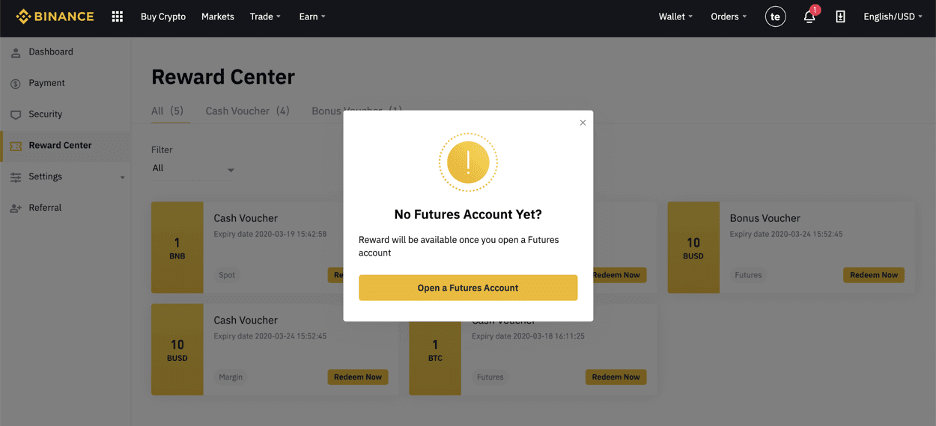

4. Сиз азыр ваучерди ийгиликтүү сатып алдыңыз. Сыйлык түздөн-түз тиешелүү капчыгыңызга чегерилет.
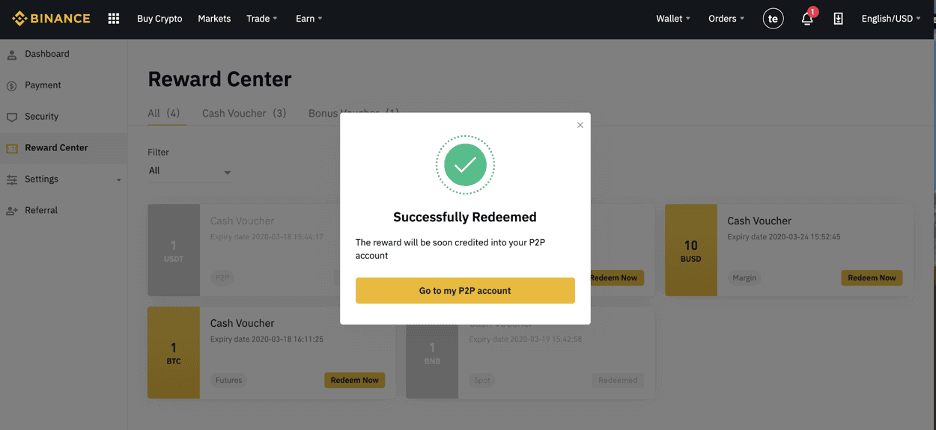
Binance аккаунтун кантип текшерсе болот
Binanceде өздүк тастыктоону кантип бүтүрсө болот
Каттоо эсебимдин ырасталганын кайдан алсам болот?
Сиз Идентификацияны текшерүүгө [ Колдонуучу борбору ] - [ Идентификация ] бөлүмүнөн же бул жерден түздөн-түз кире аласыз . Сиз Binance эсебиңиздин соода чегин аныктаган беттеги учурдагы текшерүү деңгээлиңизди текшере аласыз. Лимитиңизди жогорулатуу үчүн, Идентификациялоонун тиешелүү деңгээлин бүтүрүңүз.
Өздүгүн тастыктоо кантип бүтүрөт? Кадам-кадам жол
1. Binance аккаунтуңузга кирип, [ Колдонуучу борбору ] - [ Идентификация ] баскычын басыңыз.
Жаңы колдонуучулар үчүн, сиз түздөн-түз башкы беттеги [ Текшерүү ] баскычын чыкылдатсаңыз болот. 2. Бул жерден сиз [Verified], [Verified Plus] жана [Enterprise Verification]
жана алардын тиешелүү депозит жана акча алуу чектөөлөрүн
көрө аласыз . Чектөөлөр ар кайсы өлкөлөр үчүн ар кандай. Сиз [Жашаган өлкө/регион] жанындагы баскычты чыкылдатуу менен өлкөңүздү өзгөртө аласыз .
3. Андан кийин, каттоо эсебиңизди текшерүү үчүн [Азыр баштоо] баскычын басыңыз.
4. Жашаган өлкөңүздү тандаңыз. Сураныч, сиздин жашаган өлкөңүз ID документтериңизге шайкеш келишин текшериңиз.
Андан кийин сиз конкреттүү өлкөңүз/регионуңуз үчүн текшерүү талаптарынын тизмесин көрөсүз. [ Улантуу ] чыкылдатыңыз.
5. Жеке маалыматыңызды киргизип, [ Улантуу ] баскычын басыңыз. Киргизилген бардык маалыматтар сиздин ID документтериңизге дал келгенин
текшериңиз . Аны ырастагандан кийин өзгөртө албайсыз.
6. Андан кийин, сиз ID документтеринин сүрөттөрүн жүктөө керек болот. Сураныч, ID түрүн жана документтериңиз берилген өлкөнү тандаңыз. Көпчүлүк колдонуучулар паспорт, ID карта же айдоочунун күбөлүгү менен текшерүүнү тандай алышат. Сураныч, өлкөңүз үчүн сунушталган тиешелүү варианттарды караңыз.
7. Документиңиздин сүрөттөрүн жүктөө үчүн нускамаларды аткарыңыз. Сиздин сүрөттөр так толук ID документти көрсөтүү керек.
Мисалы, ID-картаны колдонуп жатсаңыз, ID картаңыздын алдыңкы жана артын сүрөткө тартышыңыз керек. Эскертүү: Сураныч, түзмөгүңүздө камерага кирүү мүмкүнчүлүгүн иштетиңиз, болбосо инсандыгыңызды текшере албайбыз.
Көрсөтмөлөрдү аткарып, ID документиңизди камеранын алдына койуңуз. ID документиңиздин алдыңкы жана артын тартуу үчүн [ Сүрөткө тартуу ] чыкылдатыңыз . Сураныч, бардык майда-чүйдөсүнө чейин ачык көрүнүп турушу керек. Улантуу үчүн [ Улантуу ] чыкылдатыңыз.
8. Документтин сүрөттөрүн жүктөгөндөн кийин система селфи сурайт. Учурдагы сүрөттү компьютериңизден жүктөө үчүн [ Файлды жүктөө ] чыкылдатыңыз .
9. Андан кийин, система сизден жүздү текшерүүнү бүтүрүүнү суранат. Компьютериңизде жүздү текшерүүнү бүтүрүү үчүн [Улантуу] баскычын басыңыз. Сураныч, шляпаларды, көз айнектерди кийбеңиз жана чыпкаларды колдонбоңуз жана жарык жетиштүү экендигине ынаныңыз.
Же болбосо, анын ордуна Binance колдонмосунда текшерүүнү аяктоо үчүн чычканыңызды ылдыйкы оң жактагы QR кодго жылдырсаңыз болот. Жүздү текшерүү процессин бүтүрүү үчүн колдонмоңуз аркылуу QR кодун сканерлеңиз.











10. Процесс аяктагандан кийин, чыдамдуулук менен күтө туруңуз. Binance маалыматыңызды өз убагында карап чыгат. Өтүнмөңүз текшерилгенден кийин, биз сизге электрондук почта билдирүүсүн жөнөтөбүз.
- Процесс учурунда браузериңизди жаңыртпаңыз.
- Сиз Күнүнө 10 жолуга чейин Идентификациялоо процессин бүтүрүүгө аракет кылсаңыз болот. Эгерде сиздин арызыңыз 24 сааттын ичинде 10 жолу четке кагылса, кайра аракет кылуу үчүн 24 саат күтө туруңуз.
Көп берилүүчү суроолор (FAQ)
Эмне үчүн мен кошумча сертификат маалымат беришим керек?
Сейрек учурларда, селфииңиз сиз берген ID документтерине дал келбесе, кошумча документтерди берип, кол менен текшерүүнү күтүшүңүз керек болот. Кол менен текшерүү бир нече күнгө созулушу мүмкүн экенин эске алыңыз. Binance колдонуучулардын каражаттарынын коопсуздугун камсыздоо үчүн комплекстүү инсандыгын текшерүү кызматын колдонот, андыктан маалыматты толтурганыңызда берген материалдарыңыз талаптарга жооп беришин текшериңиз.
Кредит/дебеттик карта менен крипто сатып алуу үчүн инсандыгын текшерүү
Туруктуу жана шайкеш fiat шлюзун камсыз кылуу үчүн, кредиттик дебет карталары менен крипто сатып алган колдонуучулар өздүгүн тактоодон өтүшү керек. Binance аккаунту үчүн Идентификацияны текшерүүдөн өткөн колдонуучулар эч кандай кошумча маалымат талап кылынбастан крипто сатып алууну уланта алышат. Кошумча маалымат берүүгө милдеттүү болгон колдонуучулар кийинки жолу кредиттик же дебеттик карта менен крипто сатып алууга аракет кылганда эскертилет.
Ар бир Идентификацияны текшерүү деңгээли төмөндө көрсөтүлгөндөй транзакциянын жогорулатылган чектөөлөрүн берет. Бардык транзакция чектөөлөрү колдонулган фиат валютасына карабастан Евронун (€) наркына бекитилет, ошондуктан алмашуу курсуна жараша башка фиат валюталарында бир аз өзгөрөт.
Негизги маалымат
Бул текшерүү колдонуучунун атын, дарегин жана туулган күнүн талап кылат.
Жүздү аныктоо
- Транзакция чеги: €5,000/күн.
Бул текшерүү деңгээли жарактуу сүрөт ID көчүрмөсүн жана өздүгүн тастыктоо үчүн селфи тартууну талап кылат. Жүздү текшерүү үчүн Binance App орнотулган смартфон же веб-камерасы бар PC/Mac керек болот.
Даректи текшерүү
- Транзакция чеги: €50,000/күн.
Лимитиңизди жогорулатуу үчүн өзүңүздүн инсандыгыңызды жана даректи текшерүүнү (даректин далили) аягына чыгарышыңыз керек. Эгер сиз күнүмдүк чегиңизди €50,000/күнүнө жогорулатууну
кааласаңыз , кардарларды колдоо менен байланышыңыз.
Эмне үчүн мен [Verified Plus] текшерүүсүн аяктоом керек?
Эгер крипто сатып алуу жана сатуу боюнча чектөөлөрүңүздү көбөйтүүнү кааласаңыз же аккаунттун көбүрөөк мүмкүнчүлүктөрүн ачууну кааласаңыз, [Verified Plus] текшерүүсүн бүтүрүшүңүз керек . Төмөнкү кадамдарды аткарыңыз:
Дарегиңизди киргизип, [ Улантуу ] чыкылдатыңыз. 
Дарегиңизди тастыктаган документти жүктөп бериңиз. Бул сиздин банктык көчүрмө же коммуналдык төлөм болушу мүмкүн. Тапшыруу үчүн [ ырастоо ] чыкылдатыңыз. Сиз кайра [Жеке текшерүүгө]
багытталасыз жана текшерүү статусу [Карап чыгууда] катары көрсөтүлөт . Сураныч, анын бекитилишин күтө туруңуз.
Жыйынтык: Binance'тин толук функцияларына коопсуз кирүү
Binance эсебиңизди каттоо жана текшерүү коопсуз жана үзгүлтүксүз соода тажрыйбасы үчүн абдан маанилүү. KYC процессин аяктоо эрежелердин сакталышын камсыздайт жана fiat депозиттери, жогорку алуу лимиттери жана өркүндөтүлгөн соода параметрлери сыяктуу кошумча функциялардын кулпусун ачат.
Бул кадамдарды аткаруу менен, сиз криптовалюталар менен соода кылууну жана инвестициялоону ишенимдүү баштасаңыз болот.